Configuring Frame Relay Point-to-Point Subinterfaces PDF

| Title | Configuring Frame Relay Point-to-Point Subinterfaces |
|---|---|
| Author | ALEX SOLORZANO |
| Course | Redes de Comunicación |
| Institution | Universidad de las Fuerzas Armadas de Ecuador |
| Pages | 12 |
| File Size | 2.5 MB |
| File Type | |
| Total Downloads | 44 |
| Total Views | 147 |
Summary
Utilizamos el simulador Packet Tracer...
Description
UNIVERSIDAD DE LASFUERZAS ARMADAS ESPE TEMA: CONFİGURACİÓN DE SUBİNTERFACES PUNTO A PUNTO DE FRAME RELAY EN PACKET TRACER OBJETIVO GENERAL Desarrollar la configuración de subinterfaces punto a punto de frame relay , mediante el simulador de “PACKET TRACER”, para la correcta configuración de dispositivos de red.
OBJETIVO ESPECIFICOS Abstraer información sobre la Configuración Frame Relay. Configurar las subinterfaces punto a punto de Frame Relay. Verificar las configuraciones y la conectividad.
MARCO TEORICO Que es frame relay Frame relay es un protocolo que define cómo se direccionan las tramas en una red de paquetes rápidos en función del campo de dirección de la trama. Frame relay aprovecha la fiabilidad de las redes de comunicaciones de datos para reducir al máximo la comprobación de errores que efectúan los nodos de red. Esto proporciona un protocolo de conmutación de paquetes parecido a X.25 pero mucho más rápido. La alta velocidad que puede obtenerse mediante las redes frame relay hace de este un protocolo adecuado para la conectividad de red de área amplia (WAN). Frame relay se utiliza habitualmente para conectar dos o más puentes de LAN a través de grandes distancias. El sistema iSeries soporta las siguientes conexiones de red frame relay: Red directa frame relay: permite a los datos que utilizan comunicaciones SNA o TCP/IP por una red frame relay desplazarse a velocidades de hasta 2,048 Mbps. Este soporte permite a una red de sistemas comunicarse utilizando la red frame relay como red troncal, sin necesidad de varias líneas T1 alquiladas. Red frame relay de conexión por puente: permite al iSeries comunicarse por una red frame relay por medio de un puente remoto. El puente está conectado a una red Token Ring, Ethernet o DDI (interfaz de datos distribuidos). Con las conexiones frame relay por puente, el iSeries puede comunicarse con las estaciones de la red de área local (LAN) remota como si estuvieran conectadas de forma local al medio de LAN.
DESARROLLO
TABLA DE DIRECCIONAMIENTO
Dispositivo
Interfaz
Dirección IP
Máscara de subred
Gateway predeterminad o
G0/0
192.168.10.1
255.255.255.0
N/A
S0/0/0.2
10.1.1.1
255.255.255.252
N/A
S0/0/0.3
10.1.3.2
255.255.255.252
N/A
G0/0
192.168.30.1
255.255.255.0
N/A
S0/0/0.1
10.1.1.2
255.255.255.252
N/A
S0/0/0.3
10.1.2.1
255.255.255.252
N/A
S0/0/0.1
10.1.3.1
255.255.255.252
N/A
S0/0/0.2
10.1.2.2
255.255.255.252
N/A
R3
S0/1/0
209.165.200.225
255.255.255.224
N/A
ISP
S0/0/0
209.165.200.226
255.255.255.224
N/A
Web
NIC
209.165.200.2
255.255.255.252
209.165.200.1
PC
NIC
192.168.10.10
255.255.255.0
192.168.10.1
Laptop
NIC
192.168.30.10
255.255.255.0
192.168.30.1
R1
R2
SITUACION En esta actividad, configurará Frame Relay con dos subinterfaces en cada router para llegar a los otros dos routers. También configurará EIGRP y verificará la conectividad de extremo a extremo.
Ilustración 1 CONFIGURACION BASICA DEL ROUTER 1
Ilustración 2 CONFIGURACION BASICA DEL ROUTER 2
Ilustración 3 CONFIGURACION DEL ROUTER 3
Parte 1: Configurar Frame Relay Paso 1: Configurar la encapsulación de Frame Relay en la interfaz S0/0/0 del R1.
Ilustración 4 ENCAPSULACION FRAME RELAY ROUTER 1
Paso 2: Configurar la encapsulación de Frame Relay en la interfaz S0/0/0 del R2 y el R3.
Ilustración 5 ENCAPSULACION FRAME RELAY ROUTER 2
Ilustración 6 ENCAPSULACION FRAME RELAY ROUTER 3
Paso 3: Probar la conectividad. Desde el símbolo del sistema de PC, verifique la conectividad a Laptop (Computadora portátil), ubicada en 192.168.30.10, mediante el comando ping.
El ping de PC a Laptop debe fallar, dado que el router R1 no tiene una ruta para llegar a la red 192.168.30.0. El R1 se debe configurar con Frame Relay en las subinterfaces para que pueda encontrar el destino del siguiente salto para alcanzar dicha red.
Parte 2: Configurar las subinterfaces punto a punto de Frame Relay Cada router necesita dos subinterfaces para poder llegar a los otros routers. A continuación se indican los DLCI para llegar a estos routers.
Paso 1: Configurar subinterfaces en el R1, el R2 y el R3. a. Configure el R1 para que utilice subinterfaces. DLCI 102 se utiliza para la comunicación del R1 al R2, mientras que DLCI 103 se utiliza para la comunicación del R1 al R3. ROUTER 1
b. Agregue entradas de red al sistema autónomo de EIGRP 1 para reflejar las direcciones IP que se indican arriba.
c.
Configure el R2 para que utilice subinterfaces. DLCI 201 se utiliza para la comunicación del R2 al R1, mientras que DLCI 203 se utiliza para la comunicación del R2 al R3. Utilice la dirección IP correcta en la tabla de direccionamiento para cada subinterfaz. ROUTER 2
d.
Agregue las entradas EIGRP apropiadas al R2 para el sistema autónomo 1.
e.
Configure el R3 para que utilice subinterfaces. DLCI 301 se utiliza para la comunicación del R3 al R1, mientras que DLCI 302 se utiliza para la comunicación del R3 al R2. Utilice la dirección IP correcta para cada subinterfaz. ROUTER 3
f.
Agregue las entradas EIGRP apropiadas al R3 para el sistema autónomo 1.
Parte 3: Verifique las configuraciones y la conectividad. Paso 1: Verificar la configuración de Frame Relay. Muestre la información acerca de Frame Relay y las conexiones que se realizaron. Observe los campos para BECN, FECN, DE, DLCI y LMI TYPE (Tipo de LMI).
Paso 2: Verificar la conectividad de extremo a extremo.
Desde el símbolo del sistema de PC, verifique la conectividad a Laptop (Computadora portátil), ubicada en 192.168.30.10, mediante el comando ping. El ping de PC a Laptop debe fallar, dado que el R1 no tiene una ruta para llegar a la red 192.168.30.0. El R1 debe configurarse con un mapa de Frame Relay para que pueda encontrar el destino del siguiente salto y así alcanzar dicha red.
Paso 3: Probar la conectividad.
PC y Laptop deben poder hacer ping entre sí y al servidor web correctamente.
TRABAJO EN CLASE
Configurar mapas estáticos de Frame Relay y tipos de LMI Cada router necesita dos mapas estáticos para poder alcanzar a los demás routers. A continuación, se indican los DLCI para llegar a estos routers.
Paso 1: Configurar mapas estáticos en el R1, el R2 y el R3. a. Configure el R1 para que utilice mapas estáticos de Frame Relay. Utilice DLCI 102 para la comunicación del R1 al R2. Utilice DLCI 103 para la comunicación del R1 al R3. Los routers también deben admitir multidifusión EIGRP en 224.0.0.10; por lo tanto, se requiere la palabra clave broadcast. R1(config)# interface s0/0/0 R1(config-if)# frame-relay map ip 10.1.1.2 102 broadcast R1(config-if)# frame-relay map ip 10.1.1.3 103 broadcast
b. Configure el R2 para que utilice mapas estáticos de Frame Relay. Utilice DLCI 201 para la comunicación del R2 al R1. Utilice DLCI 203 para la comunicación del R2 al R3. Utilice la dirección IP correcta para cada mapa.
c.
Configure el R3 para que utilice mapas estáticos de Frame Relay. Utilice DLCI 301 para la comunicación del R3 al R1. Utilice DLCI 302 para la comunicación del R3 al R2. Utilice la dirección IP correcta para cada mapa.
Paso 2: Configurar ANSI como el tipo de LMI en el R1, el R2 y el R3. Introduzca el siguiente comando en la interfaz serial de cada router: ROUTER N°1 R1(config-if)# frame-relay lmi-type ansi
ROUTER N°2
ROUTER N°3
Paso 3: Verificar la conectividad. Ahora, PC y Laptop deben poder hacer ping entre sí y al servidor web correctamente.
CONCLUSIONES: Frame relay es un protocolo que define cómo se direccionan las tramas en una red de paquetes rápidos en función del campo de dirección de la trama. Se configuro todas las subinterfaces punto a punto de Frame Relay. La topología de red dada fue implementada y con su configuración respectiva
RECOMENDACIONES: Conocer todos los componentes y toda su interfaz del Packet Tracer. Investigar más comandos para la correcta configuración de los dispositivos en Packet Tracer. Realizar más prácticas para mejor entendimiento de la materia de redes II.
Lincografia https://www.ibm.com/support/knowledgecenter/es/ssw_ibm_i_73/rzajt/rzajtfrcon.htm ....
Similar Free PDFs

INTRODUCTION TO FRAME RELAY
- 7 Pages
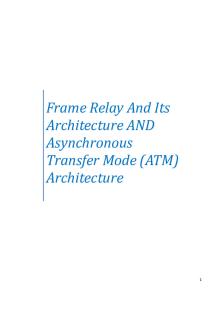
Frame Relay and its Architecture
- 14 Pages

Electromagnetic Relay
- 18 Pages

Steel Frame
- 21 Pages

Relay Aplication
- 12 Pages

Frame Analysis
- 3 Pages

rigid frame
- 9 Pages

tentang relay proteksi
- 7 Pages

TOR Thermal Overload Relay
- 11 Pages

relay pada generator.pptx
- 16 Pages

Static Relay 4
- 19 Pages

VIP400, VIP410 Protection Relay Manual
- 224 Pages

Configuring RIPv2 Instructions
- 5 Pages

MAKALAH RELAI JARAK (DISTANCE RELAY)
- 22 Pages
Popular Institutions
- Tinajero National High School - Annex
- Politeknik Caltex Riau
- Yokohama City University
- SGT University
- University of Al-Qadisiyah
- Divine Word College of Vigan
- Techniek College Rotterdam
- Universidade de Santiago
- Universiti Teknologi MARA Cawangan Johor Kampus Pasir Gudang
- Poltekkes Kemenkes Yogyakarta
- Baguio City National High School
- Colegio san marcos
- preparatoria uno
- Centro de Bachillerato Tecnológico Industrial y de Servicios No. 107
- Dalian Maritime University
- Quang Trung Secondary School
- Colegio Tecnológico en Informática
- Corporación Regional de Educación Superior
- Grupo CEDVA
- Dar Al Uloom University
- Centro de Estudios Preuniversitarios de la Universidad Nacional de Ingeniería
- 上智大学
- Aakash International School, Nuna Majara
- San Felipe Neri Catholic School
- Kang Chiao International School - New Taipei City
- Misamis Occidental National High School
- Institución Educativa Escuela Normal Juan Ladrilleros
- Kolehiyo ng Pantukan
- Batanes State College
- Instituto Continental
- Sekolah Menengah Kejuruan Kesehatan Kaltara (Tarakan)
- Colegio de La Inmaculada Concepcion - Cebu

